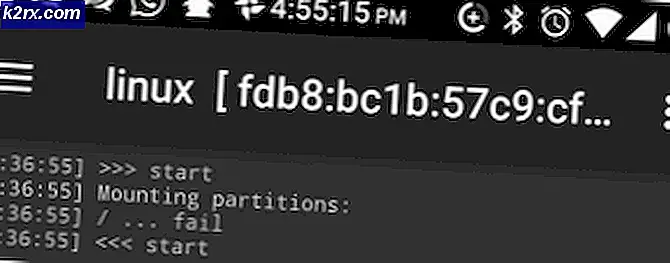Sådan fikseres server DNS-adresse kunne ikke findes fejl i Google Chrome
Windows 8, 8.1 og 10 brugere kan nogle gange ikke få adgang til nogle websteder på deres webbrowsere. Når du får adgang til nogle websteder, kan brugeren blive præsenteret med meddelelserne ' sets server DNS-adressen kan ikke findes '. Dette sker ikke for alle hjemmesider, men de berørte kan forekomme tilfældige
En Reddit-bruger forklarede problemet, som også påvirker deres tilføjelsesprogrammer til Spotify og Origin Chrome, som følger:
'På min bærbare computer, når jeg forsøger at få adgang til bestemte websteder, får jeg DNS-adressen ikke findes. Jeg kan få adgang til YouTube, men ikke Tumblr osv. Det er tilfældigt hvilke websteder jeg kan få adgang til. Også alle mine addons (Spotify, oprindelse) siger, at de ikke er tilsluttet internettet, men min wifi er naturligvis på og tilsluttet, så jeg ved ikke, hvad der sker der heller.
Efter deaktivering af Chrome-tilføjelser, genstart af pc'en og afbrydelse / genopkobling fra Wi-Fi, blev brugerne efterladt uden yderligere muligheder.
I denne vejledning skal vi se på bruger-understøttede løsninger på dette problem, der opstår i Google Chrome.
PRO TIP: Hvis problemet er med din computer eller en bærbar computer / notesbog, skal du prøve at bruge Reimage Plus-softwaren, som kan scanne lagrene og udskifte korrupte og manglende filer. Dette virker i de fleste tilfælde, hvor problemet er opstået på grund af systemkorruption. Du kan downloade Reimage Plus ved at klikke herMetode 1: Ryd værtscache
Du kan også rydde din Host cache, som løser problemet, hvis det skyldes en Extension . For at rydde din cache ud, skal du indtaste inkognitomodus i Chrome ved at trykke på de tre lodrette prikker øverst til højre på siden og klikke på ' Ny inkognitovindue '.
Indtast chrome: // net-internals / # dns i webadresselinjen, og tryk på Enter på tastaturet. På skærmen skal du kigge efter knappen Clear Host Cache . Derefter åbner du et kommandovindue ved at finde ved at trykke på Start og vælge Kør. Skriv " cmd " i tekstfeltet og indtast derefter ipconfig / flushdns .
Metode 2: Opdater DNS
Denne metode har fået en masse popularitet, hvilket tyder på, at brugeren skal opdatere DNS-serveren til Google, da de er mere pålidelige. Hvis metode 1 fejler, kan du prøve DNS_PROBE_FINISHED_NXDOMAIN- løsningen.
PRO TIP: Hvis problemet er med din computer eller en bærbar computer / notesbog, skal du prøve at bruge Reimage Plus-softwaren, som kan scanne lagrene og udskifte korrupte og manglende filer. Dette virker i de fleste tilfælde, hvor problemet er opstået på grund af systemkorruption. Du kan downloade Reimage Plus ved at klikke her